画面の構成
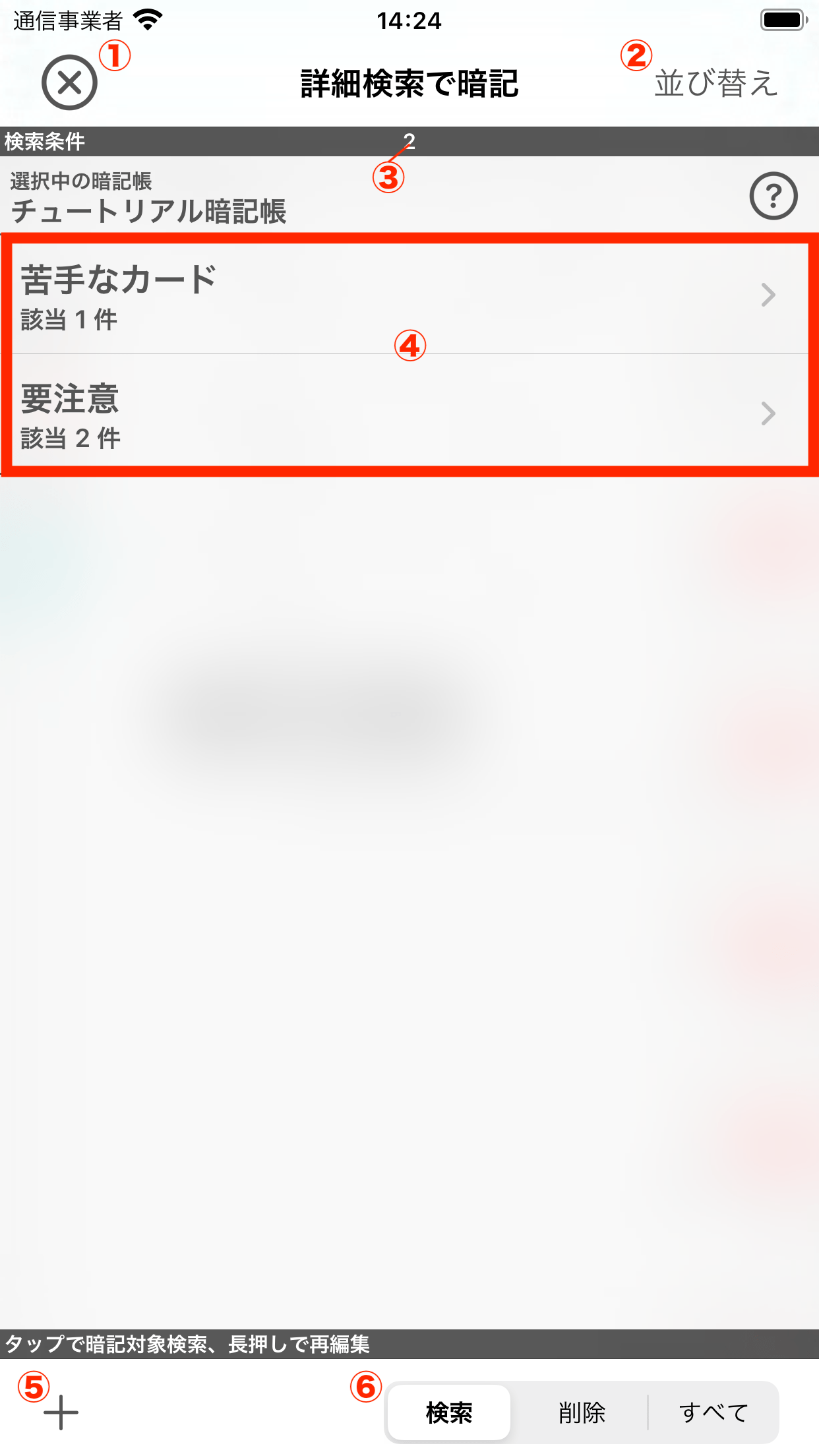
詳細検索条件の選択画面
| ① 終了ボタン | 終了して元の画面に戻ります。 |
|---|---|
| ② 並び替えボタン | 登録している詳細検索条件の表示順序を変更します。並べ替えモード |
| ③ 詳細検索条件の登録数 | 選択中の暗記帳に登録されている詳細検索条件の数を表示します。 |
| ④ 登録している詳細検索条件 | 詳細検索条件の一覧を表示します。 タップすることでその詳細検索条件に一致する暗記カードを対象にして暗記を開始します。暗記画面 本画面においては「削除条件」をタップした場合でも削除を実行せずに対象カードで暗記を開始します。 |
| ⑤ 詳細検索条件の登録ボタン | 新たに詳細検索条件を登録します。詳細検索条件の編集画面 詳細検索条件には登録可能数に制限があります。無料版と有料版の機能比較表 |
| ⑥ 表示対象の変更ボタン | 一覧に表示する詳細検索条件の種別を選択します。 |
並び替えモード
並び替えボタンをタップすると一覧表示部分が並び替えモードに切り替わります。
並び替えモードでは、詳細検索条件の表示順序を変更したり、削除したりすることができます。
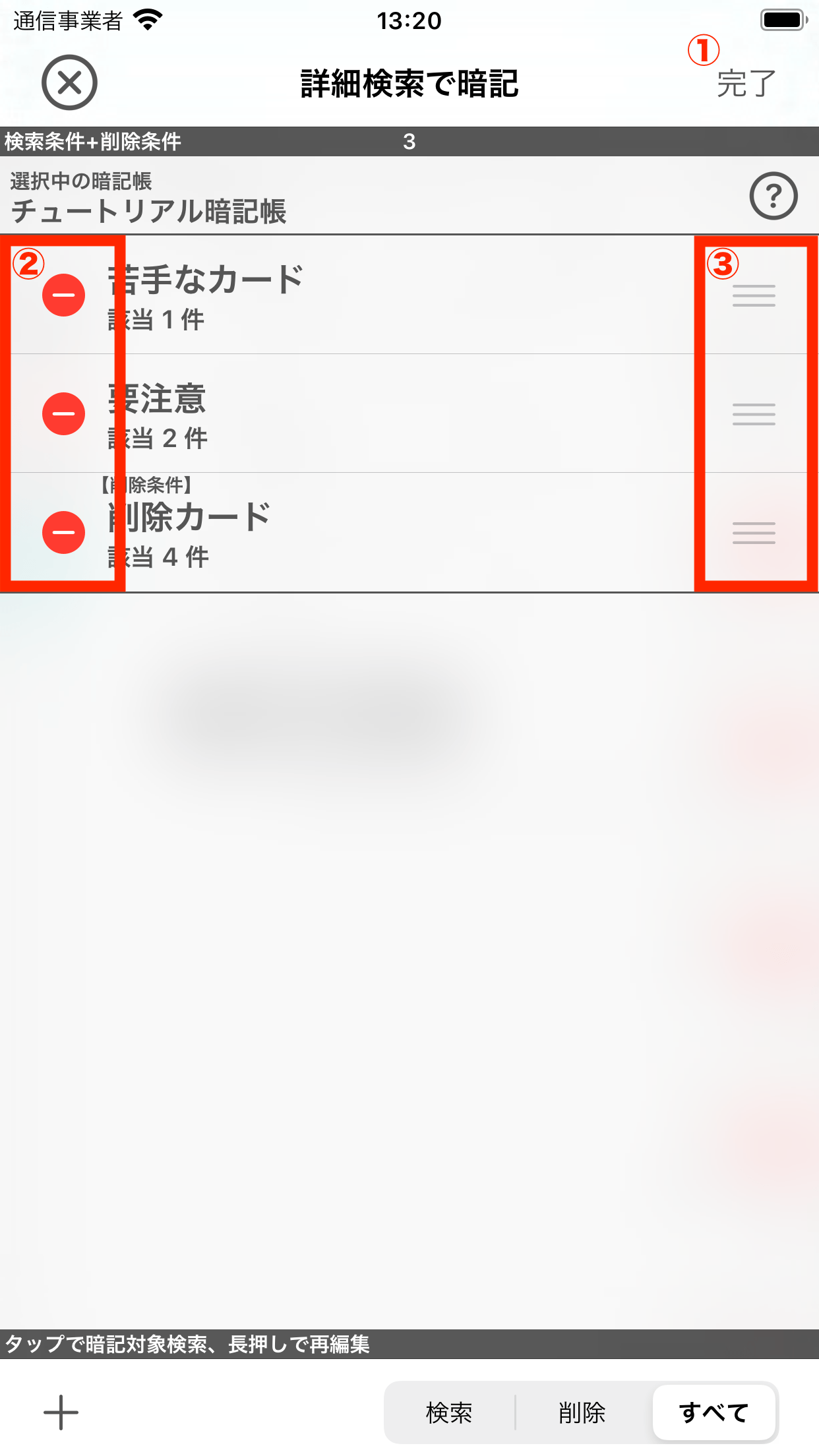
並べ替えモード
| ① 完了ボタン | タップすると並べ替えモードを終了します。 |
|---|---|
| ② 削除ボタン | タップした詳細検索条件を削除することができます。 |
| ③ 順序変更アイコン | このアイコンを上下にドラッグ操作することで詳細検索条件の表示順序を変更することができます。 |
関連する項目
- 暗記に関する設定変更
- 自動モードと読み上げ